「お気に入り」については、今回は「インポートおよびエクスイポート」の機能は使わずに、フォルダそのもののコピーをしました。したがって復元も、単純にフォルダを元の場所にコピーして戻せばよいのです。その場所も、バックアップしたときと同じで、「スタート」から「ファイル名を指定して実行」をクリックし、その中の「favorites」と入力して「OK」です。
 最後の「ユーザー辞書」については、「辞書ツール」を使って復元します。これも、バックアップのときと同じ「言語バー」の「ツール」アイコンをクリックし、メニューにある「辞書ツール」をクリックします。
最後の「ユーザー辞書」については、「辞書ツール」を使って復元します。これも、バックアップのときと同じ「言語バー」の「ツール」アイコンをクリックし、メニューにある「辞書ツール」をクリックします。
IME辞書ツールの画面では、「ツール」から「テキストファイルからの登録」を選びます。

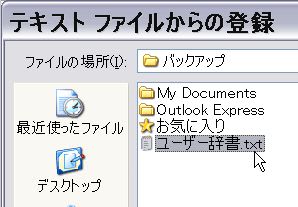 「テキストファイルからの登録」画面では、他の復元と同様、ファイルの場所は「バックアップ」とし、「ユーザー辞書」を選んで「開く」をクリックします。これで、ユーザー辞書のファイルに収められた語句が取り込まれます。
「テキストファイルからの登録」画面では、他の復元と同様、ファイルの場所は「バックアップ」とし、「ユーザー辞書」を選んで「開く」をクリックします。これで、ユーザー辞書のファイルに収められた語句が取り込まれます。

最後に、この画面が出たら「終了」をクリックします。 これで全ての復元が終わりです。
 最後の「ユーザー辞書」については、「辞書ツール」を使って復元します。これも、バックアップのときと同じ「言語バー」の「ツール」アイコンをクリックし、メニューにある「辞書ツール」をクリックします。
最後の「ユーザー辞書」については、「辞書ツール」を使って復元します。これも、バックアップのときと同じ「言語バー」の「ツール」アイコンをクリックし、メニューにある「辞書ツール」をクリックします。IME辞書ツールの画面では、「ツール」から「テキストファイルからの登録」を選びます。

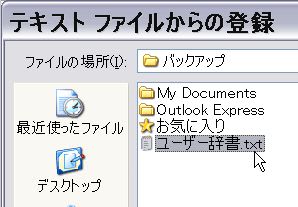 「テキストファイルからの登録」画面では、他の復元と同様、ファイルの場所は「バックアップ」とし、「ユーザー辞書」を選んで「開く」をクリックします。これで、ユーザー辞書のファイルに収められた語句が取り込まれます。
「テキストファイルからの登録」画面では、他の復元と同様、ファイルの場所は「バックアップ」とし、「ユーザー辞書」を選んで「開く」をクリックします。これで、ユーザー辞書のファイルに収められた語句が取り込まれます。
最後に、この画面が出たら「終了」をクリックします。 これで全ての復元が終わりです。









